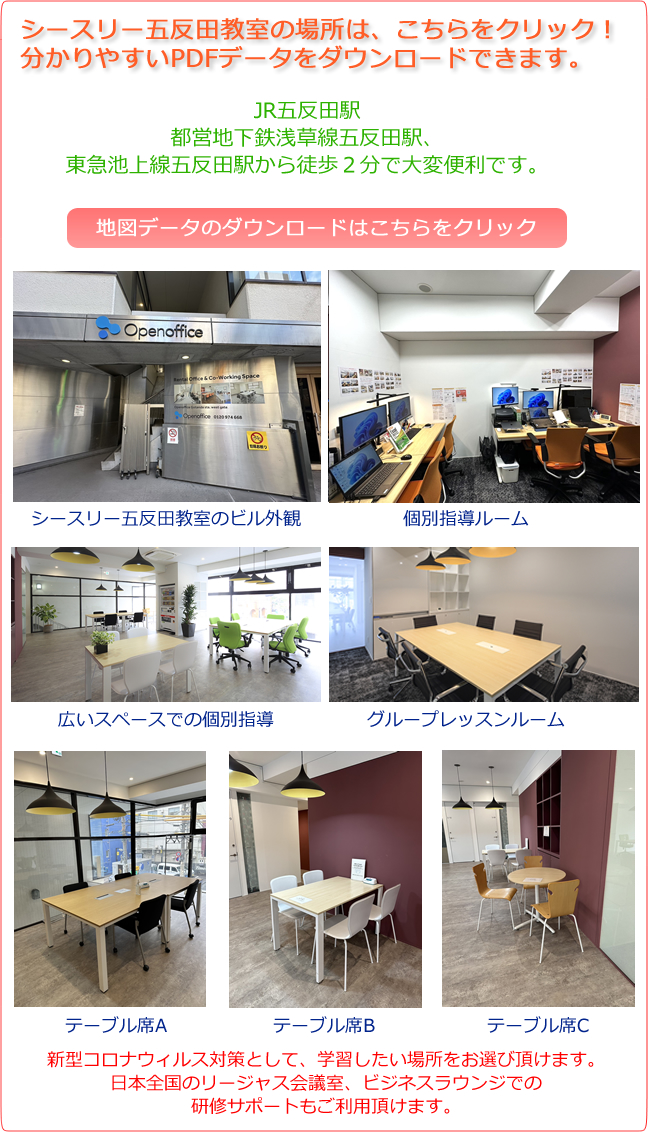パソコン入門講座:Mac(マック)個別指導
<講座紹介>
Mac(マック) のパソコンをお使いの初心者の方を対象に、マウス・文字入力操作から、インターネット、メール、セキュリティ対策まで、パソコンを使うのに必要な基礎知識や基本操作を幅広く習得できる入門講座です。スマートフォンのiPhoneとMacパソコンとの連携についても学習することができ、よりスマホとパソコンを楽しむ方法を学習することができます。
<このような方におすすめ>
・仕事で活用するためのパソコン基本スキルを身につけたい方
・趣味でパソコンを楽しみたい方
・パソコン基本用語や基本操作、文字入力を習得したい方
・インターネットで検索するための基本操作、お気に入りに活用方法を習得したい方
・メールの新規作成、送受信、データの添付方法を習得したい方
<受講期間:目安>
1~2か月 もしくは、学びたい部分のみの短時間レッスン
<受講時間数:目安>
8時間(1回1時間×8回)※1日1時間以上でも受講可能です。
もしくは、学びたい部分だけを30分単位で学ぶことができます。
30分のみ、1時間のみといった利用方法も可能です。
<受講料金> 28,400円 + プレミアム会員:入会金無料
学びたい部分だけをご希望の場合には、ご利用時間数分のみのお支払いも可能です。
30分:1650円、1時間:3300円
もしくは、お得なサポートチケットもご用意しております。
※お得なサポートチケットはこちらをクリック
<テキスト代> 1,100円 ※テキストの無料貸出もご利用頂けます。